削除された写真を無料で復元する方法
公開: 2022-12-10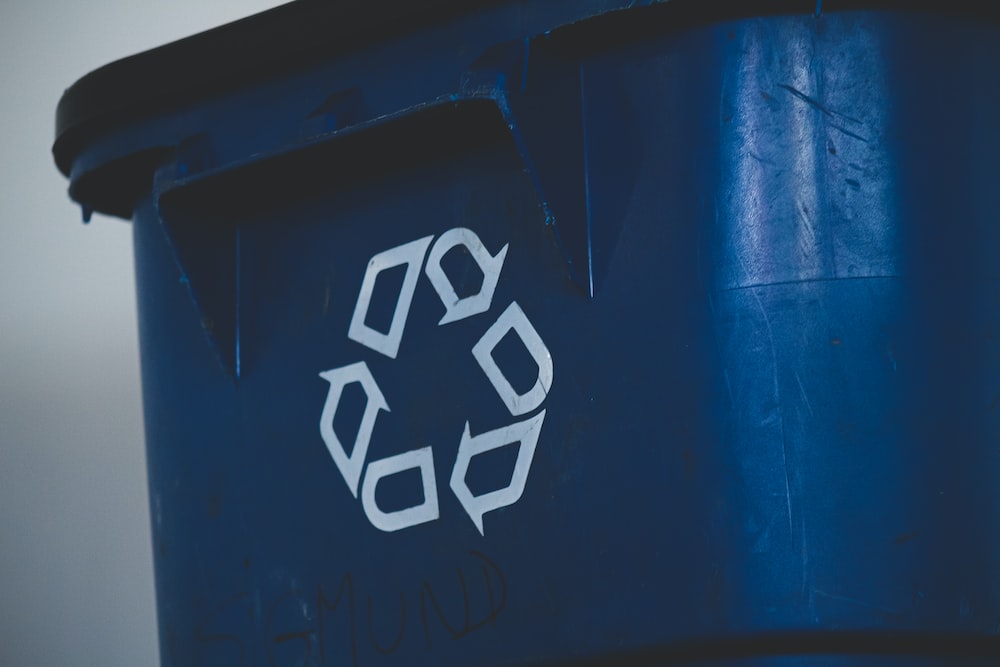
私たちの日常生活において、デジタル写真は私たちの生活に欠かせないものになっています。 私たちは、スマートフォンやデジカメなどを使って日々写真を撮り、さまざまな思い出を作っています。 ただし、画像の損失はいつでも発生する可能性があります。 多くの理由がこの結果につながる可能性があり、元に戻すことはできません。 停電や間違ったドライブフォーマットなど、他のコンテンツや目的のためにスペースを空けるために写真を削除した可能性があります。 理由が何であれ、貴重な写真を取り戻す必要があるときは、非常にイライラすることがあります. それで、削除された写真を復元する方法を知っていますか?
急いで写真を探す必要がある場合でも、心配はいりません。 最初にこれらの 4 つの方法を試してください。 この包括的なガイドでは、Windows、Mac、Android、および iPhone で削除された画像を復元する方法について説明します。 私たちのアプローチを正式に紹介する前に、この記事にはごみ箱からファイルを復元する最も簡単な方法は含まれていません。 必要に応じて、ごみ箱 (Windows) またはごみ箱 (Mac) をチェックして、写真を復元できるかどうかを確認してください。
この記事の内容は次のとおりです。
- Windowsで削除された写真を復元する方法?
- Macで削除された写真を取得する方法?
- おまけ: iPhone と Android から写真を取り戻す方法
- 結論
Windowsで削除された写真を復元する方法
最初に提供する方法は、Windows で削除された写真を復元することです。 ハード ドライブにずっと前に保存された貴重な写真を探して、誤って紛失してしまった場合は、非常に残念です。 たまたま、復元するバックアップがありません。 これは、あなたを助けるための便利な写真回復ツールが必要な場所です. 市場には良いものも悪いものもたくさんありますが、便利で無料のデータ復元ソフトウェアを見つけるにはどうすればよいでしょうか? 時間とエネルギーを最大限に節約するために、 WorkinTool Data Recoveryをお勧めします。
WorkinTool データ復旧ソフトウェア
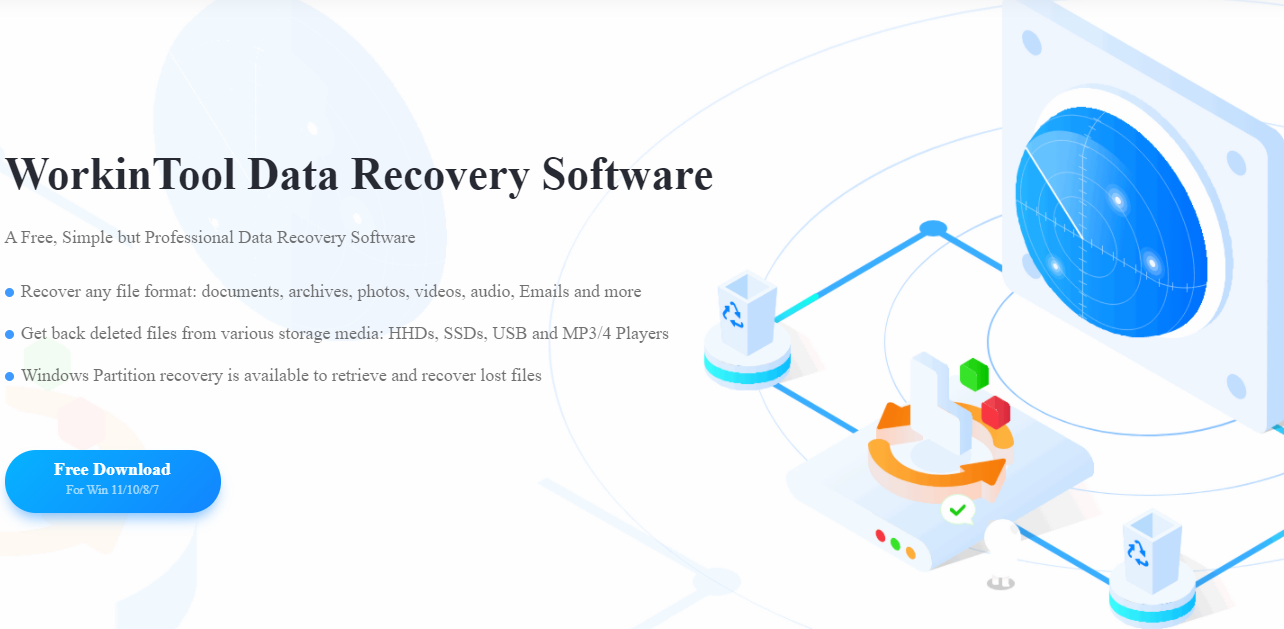
WorkinTool データ復旧ソフトウェア
失われた写真をごみ箱またはバックアップから復元できないとします。 その場合、WorkinTool データ復元ソフトウェアは、削除された写真を復元する方法の問題に対する最良の解決策です。
これは、ユーザーが失われたデータを回復するのに役立つフル機能のデータ回復ツールです。 わずか 3 つの手順でコンピューターをスキャンし、失われた画像を元の場所に復元します。 コンピュータのハード ドライブでイメージを失った場合でも、フラッシュ ドライブからデータを回復したい場合でも、このイメージ回復ソフトウェアは簡単に作業を行います。
画像、ビデオ、オーディオ、および作業ドキュメントを復元するだけではありません。 シンプルなデザインのナビゲーションと直感的なインターフェイスにより、ユーザーは不足しているファイルを安全に見つけることができます。 ウイルス感染、システム クラッシュ、削除エラー、ディスクのフォーマット、またはその他の要因によるものであっても、データ損失の回復に効率的に対処できます。 さらに重要なことは、WorkinTool データ復元ソフトウェアは、最大 500MB のファイルを無制限に無料で復元できることです。 すべてのデータをまとめて復元することもできます。
削除された写真を復元するためにそれを使用する方法:
1. WorkinTool データ復旧ソフトウェアを起動し、写真を失ったモードを選択します。
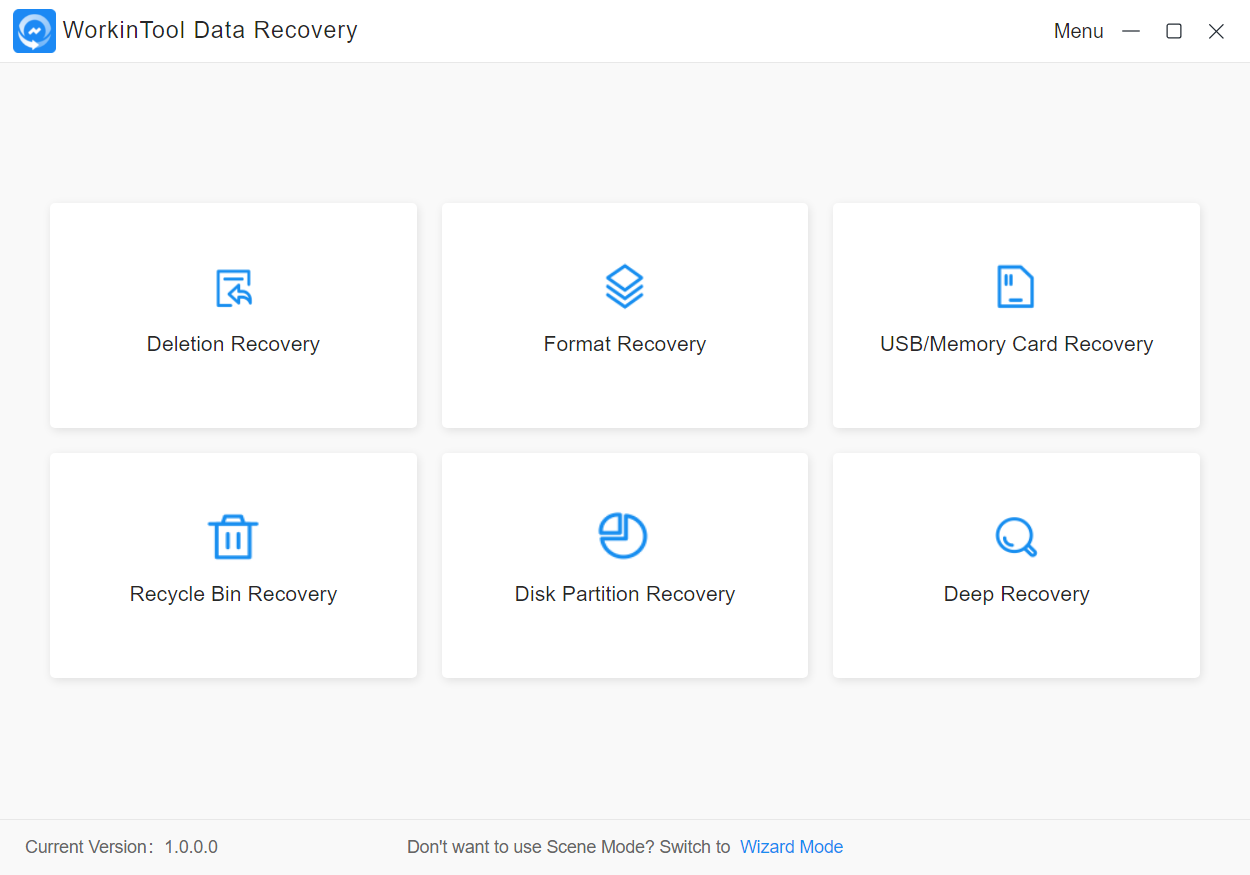
WorkinTool データ復旧ソフトウェア
2. 写真を紛失したパーティションを見つけて、 [今すぐスキャン]をクリックします。
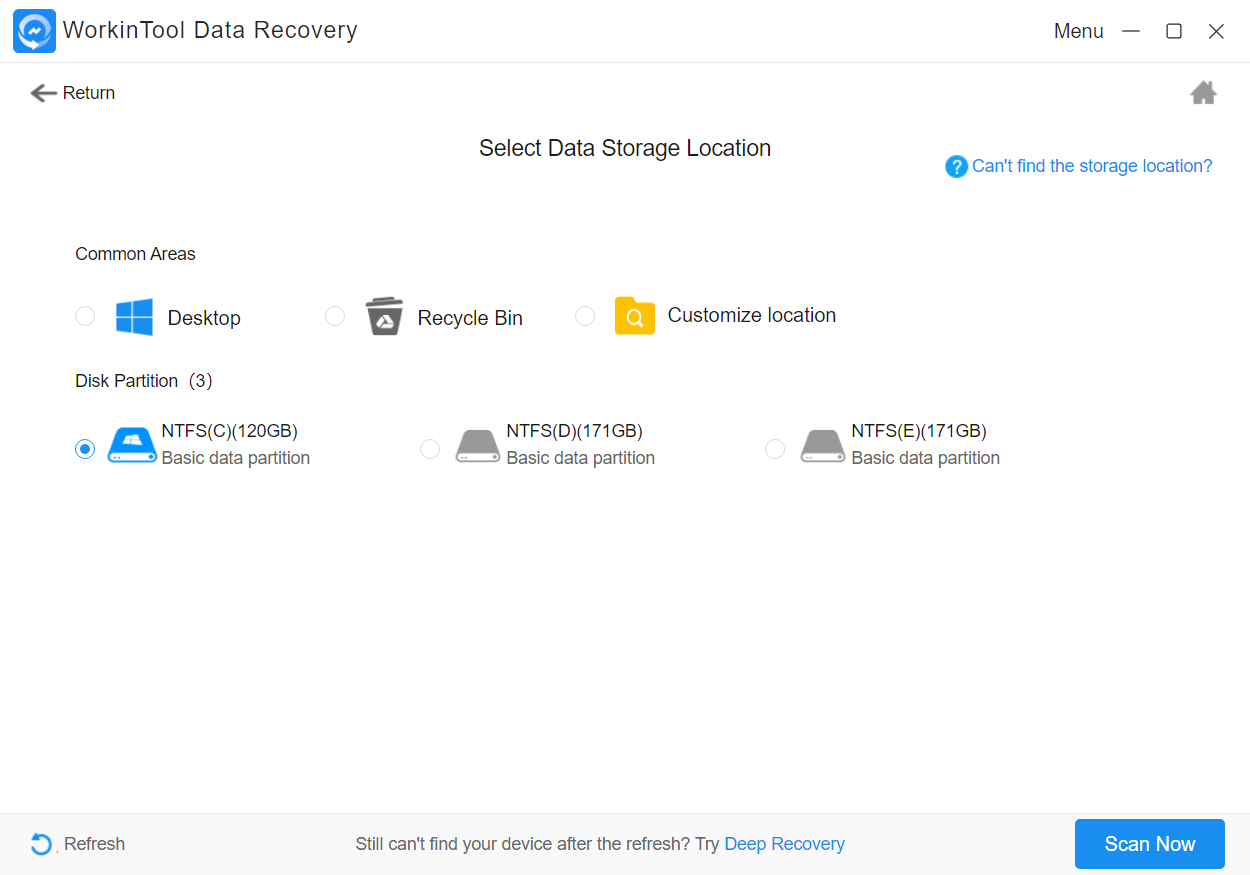
WorkinTool データ復旧ソフトウェア
3. [ファイルの種類]メニューで[画像]オプションをタップし、失われたファイルを見つけて [復元] をクリックして復元します。
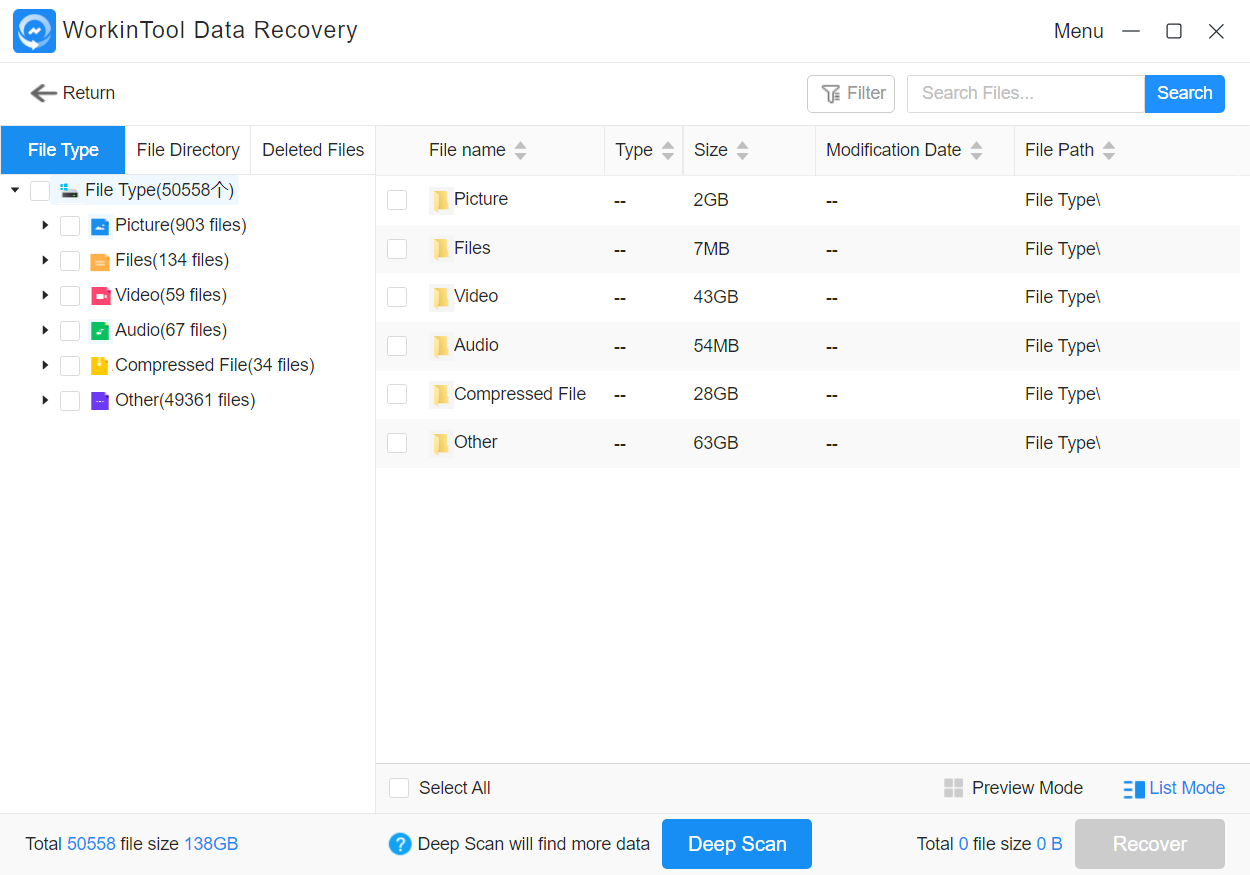
WorkinTool データ復旧ソフトウェア

知らせ:
これでも見つからない写真を見つけることができない場合は、ディープ スキャン機能を使用することをお勧めします。 この機能により、より深く保存し、必要なデータ損失を確認できます。 ただし、時間がかかります。 貴重な写真を復元できるように、スキャン結果にはしばらくお待ちください。
Macで削除された写真を取得する方法
上記の方法は、ユーザーに Windows で削除された写真を復元する方法を提供するので、今度は MAC 側の操作を確認します。 Mac では、 Time Machine機能を使用して、削除された画像を復元してみることができます。
この Time Machine 機能は、特にユーザーがデータをバックアップおよび復元するために Mac に組み込まれています。 以前にファイルのバックアップに使用したことがある場合でも、失われた写真を復元するために使用できます。
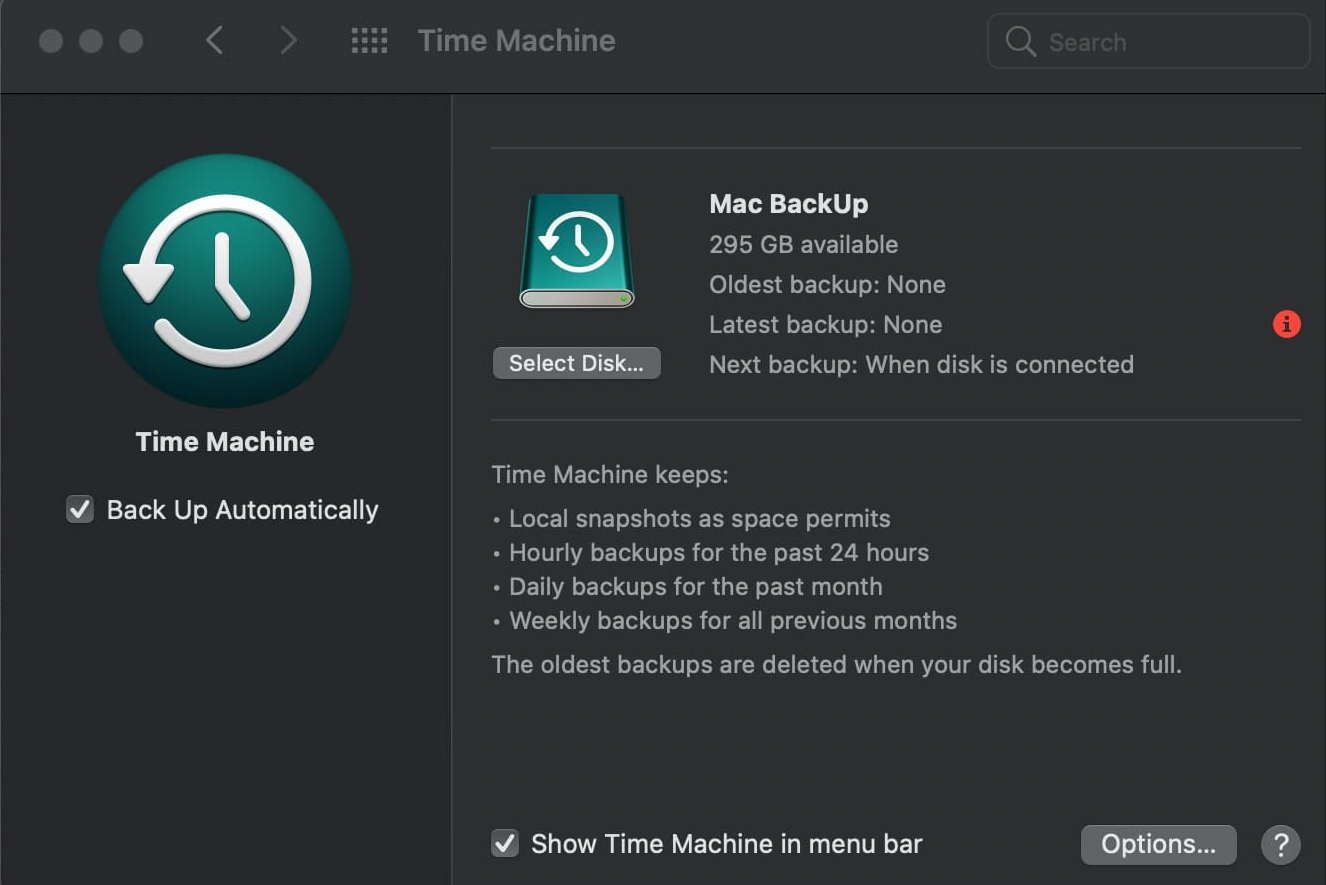
WorkinTool データ復旧ソフトウェア
Time Machine を使用して写真を復元する手順:
- 失われた写真フォルダーで Finder を開きます。
- メニュー バーの時計アイコンをクリックし、 Enter Time Machineを選択します。
- リカバリに使用するバックアップ ファイルに移動します。
- [復元] をタップして、選択した写真を復元します。
おまけ: iPhone と Android から写真を取り戻す方法
コンピュータに加えて、携帯電話は現代において最も拡張された画像処理デバイスです。 もちろん、イメージを失う最もアクセスしやすい場所は携帯電話でもあります。 それでは、モバイル デバイスで削除された写真を復元する方法を見てみましょう。 次のセクションでは、iPhone および Android 携帯電話の画像を復元する最も簡単で簡単な方法について説明します。
iPhoneの場合
選択したデバイスが iPhone である場合は、iCloud の機能の 1 つを試して、それを行うことができます。 iCloud は Apple のクラウド サービスで、ユーザーは最大 5GB のデータを無料で保存できます。 iCloud は、写真を含むファイルを自動的に保存してアクセスし、すべての設定にワイヤレスでプッシュします。 また、以前に保存した画像を復元するために使用することもできます。
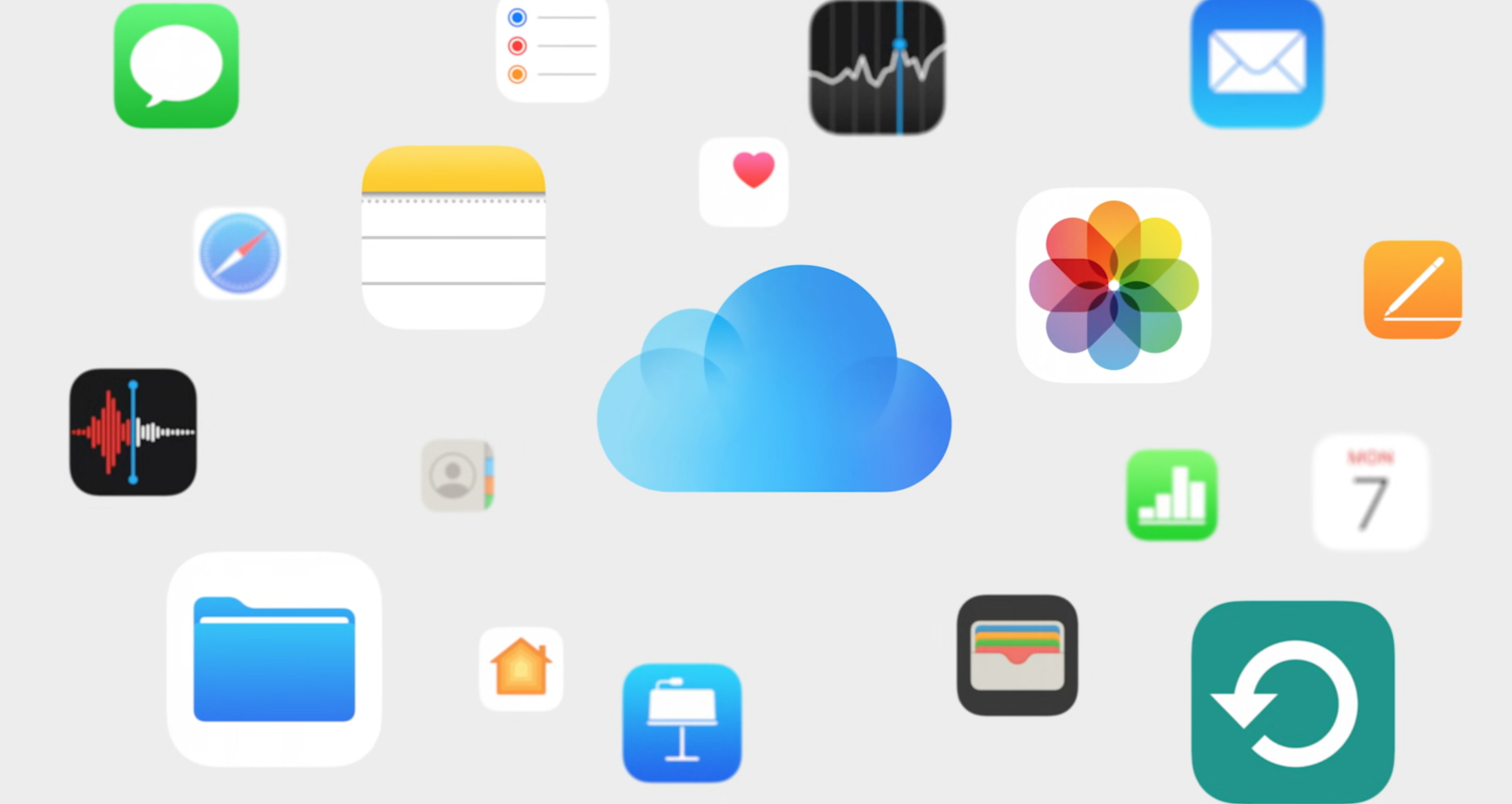
WorkinTool データ復旧ソフトウェア
操作を実行するには、次の手順に従います。
- [設定] > [一般] > [リセット]に従います。
- [すべてのコンテンツと設定を消去] > [iPhone を消去] を選択します。
- セットアップ画面を設定し、 iCloud バックアップから復元を選択します。
アンドロイド用
現在製造されているすべての Android スマートフォンには、最近削除された機能が搭載されています。 デスクトップのごみ箱によく似ています。 ユーザーが削除した写真を一時的に保存して、ユーザーが写真を取り消して復元できるようにします。 ただし、通常、変換には時間制限があります。 時間が経過すると、ここでの写真の一時保存は完全に削除される場合があります。
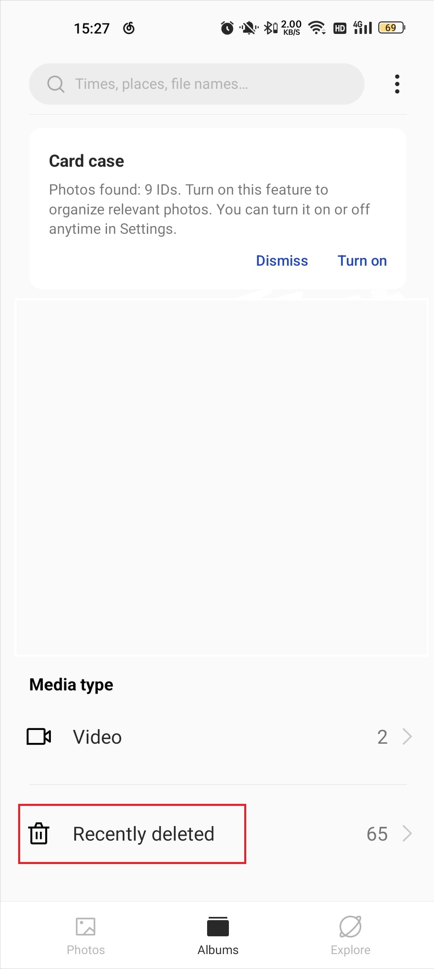
WorkinTool データ復旧ソフトウェア
指示に従って写真を復元します。
- 写真アプリを起動します。
- アルバムに移動し、最近削除されたオプションをクリックします。
- 復元する画像を選択し、 [復元]をクリックします。
結論
これまで、Windows、Mac、Android、Mac などの他のデバイスで削除された写真を復元する方法の問題を解決するのに役立つ 4 つの方法について説明しました。 上記の方法とツールのほとんどは無料であり、テストに合格し、実行可能であることが証明されている場合にのみ利用できます. できるだけ早く写真を復元したい Windows ユーザーには、WorkinTool データ復元ソフトウェアを強くお勧めします。 最後になりましたが、写真の処理と復元が早ければ早いほど、そうする可能性が高くなります。
